Früher waren Spiele von Freunden und Familie auszuleihen sehr einfach. Eventuell bietest du noch selbst ein Spiel zum Ausleihen im Tausch an. Sofern nicht einer von euch sein ausgeliehenes Spiel immer wieder „vergessen“ hat, eine supereinfache und praktische Angelegenheit. Heutzutage gibt es die Steam Familienbibliothek, um auch deine digitalen Spiele teilen zu können.
Heute, wo Spiele meist nur noch digital erworben werden, ist das einfache Austauschen von Discs und Hüllen immer seltener geworden.
Doch die digitale Videospielwelt hat auch Vorteile. So hat die Plattform Steam eine Familienbibliothek eingeführt, bei der du deine gekauften Spiele mit Familie und Freunden teilen kannst. Wie das geht und was du dabei beachten musst, erklären wir in diesem Artikel.
Steam Familienbibliothek einrichten: Kurzanleitung
- Aktiviere Steam Guard unter Steam > Einstellungen > Account
- Melde dich mit deinem Account auf dem Rechner deines Freundes an
- Autorisiere den Account deines Freundes unter Steam > Einstellungen > Familie
- Melde dich vom Rechner deines Freundes wieder ab
- Nun kann der andere Rechner auf deine Bibliothek zugreifen
Steam Familienbibliothek einrichten
Um die Spiele teilen zu können, muss erst einmal eine Familienbibliothek angelegt werden. Als Erstes solltest du dafür überprüfen, ob Steam Guard aktiviert ist. Das siehst du unter Steam > Einstellungen > Account.
Der Spieler, mit dem du deine Bibliothek teilen willst, sollte sich mindestens einmal auf deinem PC mit seinem Account angemeldet haben.
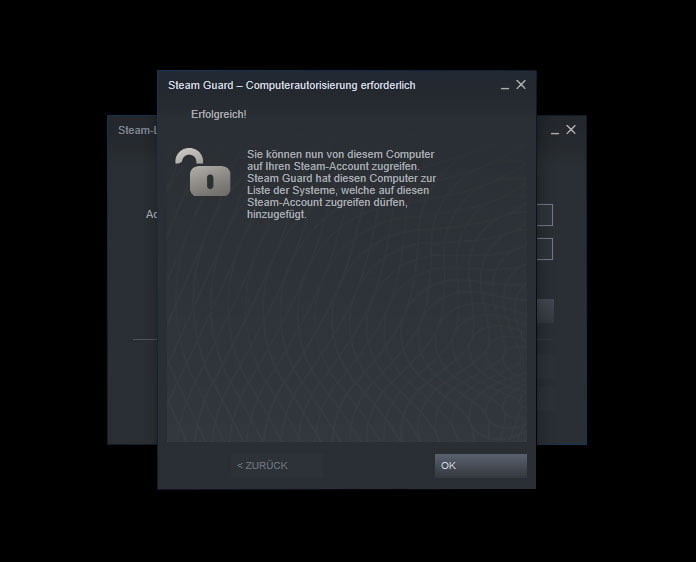
Melde dich mit deinem Account auf dem PC des Spielers an, mit dem du deine Bibliothek teilen willst. Solltest du dabei nicht anwesend sein, ändere das Passwort bevor sich dein Freund/Familienmitglied mit deinem Account anmeldet. Wenn alles erledigt ist, kannst du dein Passwort wieder zurückändern. Damit gehst du auf Nummer sicher.
Die Familienbibliothek eröffnest du unter Steam > Einstellungen > Familie (im Big Picture Modus heißt der Reiter Familienbibliothek). Dort wählst du „Diesen Computer autorisieren“ aus und bestätigst das.
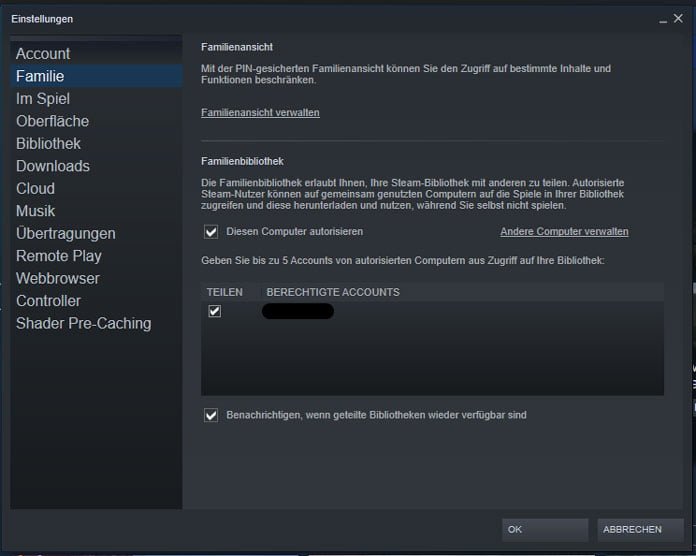
Logge dich mit deinem Account von dem PC deines Freundes/Familienmitglieds aus. Wenn sich dein Freund/Familienmitglied mit seinem Steam-Account auf seinem PC nun anmeldet, hat er Zugriff auf deine Bibliothek.
Auch interessant für dich: Der Steam Guide: So nutzt du alle Funktionen von Steam richtig
Das sind die Vorteile einer Steam Familienbibliothek
Für die Nutzung der Steam Familienbibliothek sprechen viele Dinge. Als Erstes fällt da die Freundlichkeit ein. Du wirst deinen Freunden und Familienmitgliedern bestimmt eine Freude machen, wenn sie Zugriff auf deine Spiele haben. Vor allem, wenn deine Bibliothek dank Steam Sales über die Zeit voll geworden ist. Jemandem eine Freude zu machen, ist immer etwas Schönes. Eine Einladung für deine Bibliothek ist außerdem ein großartiges Geschenk, wenn dir die Ideen ausgehen.
Nachteile als Inhaber der Bibliothek hast du nicht. Du hast immer das Vorrecht gegenüber Spielern, die deine Inhalte mitbenutzen. Trotzdem können mit ausgeliehenen Spielen Trophäen erspielt werden. Du kannst dir auch die Spiele von anderen Mitbenutzern ansehen und eine Anfrage schicken, ob du diese auch spielen kannst. Das Teilen ist also keine Einbahnstraße.
Sollte irgendjemand, der Zugriff auf deine Bibliothek hat, negativ auffallen, kannst du ihn auch ganz einfach über die Einstellungen als Mitglied entfernen. Solltest du deine Spiele auch mit Kindern teilen, kannst du eine PIN einstellen, um den Jugendschutz zu gewähren.
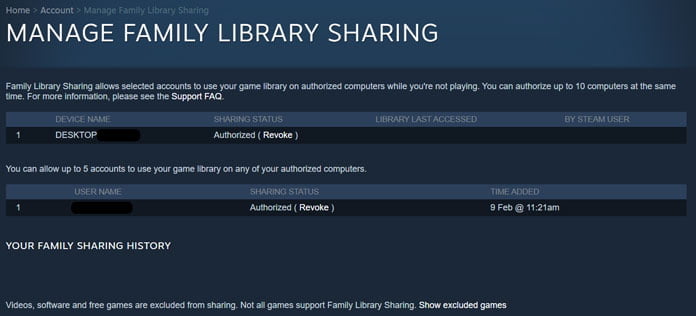
Ein weiterer Vorteil für alle Beteiligten ist, dass du über das Teilen auch neue Mitspieler für dein Lieblingsmultiplayerspiel bekommen kannst. Wenn du noch einen Mitstreiter suchst, aber die noch nicht unbedingt vom Spiel überzeugt sind, kannst du ihm das Spiel ausleihen. So kann er das Spiel selbst ausprobieren, ohne Geld auszugeben. Wenn es ihm gefällt, dann kann er sich das Spiel selbst kaufen.
Auch interessant für dich: Steam Bibliothek sortieren: So nutzt du Kollektionen und UI richtig!
Diese Grenzen hat die Steam Familienbibliothek
Natürlich hat die Steam Familienbibliothek auch Grenzen. Am wichtigsten ist die Begrenzung der Accounts. Du kannst maximal fünf andere Accounts und zehn Geräte für deine Steam Familienbibliothek registrieren. Also kann jedes Mitglied mit zwei Geräten auf deine Bibliothek zugreifen.
Zusätzlich ist die Steam Familienbibliothek die einzig legale Möglichkeit, Spiele mit anderen zu teilen. Sogenanntes „Account-Sharing“, wo zwei unterschiedliche Benutzer denselben Account an verschiedenen Geräten verwenden, ist nicht gestattet. Man kann die Bibliothek nur vollständig teilen oder ausleihen.
Es gibt auch ein paar technische Aspekte, die ihr beachten müsst. Alle Spieler, die auf deine Bibliothek zugreifen wollen, müssen immer online sein. Während einer Reise auf dem Laptop zu spielen, ist daher schwierig.
Ebenfalls kannst du und ein Mitglied der Steam Familienbibliothek nicht gleichzeitig dasselbe Spiel online nutzen. Um gemeinsam ein Spiel zocken zu können, müssen du und dein Freund auf das Steam Remote Play Together Feature zurückgreifen.
Als Inhaber der Bibliothek hast du ein Vorrecht auf die Nutzung. Wenn du ein Spiel öffnest, das gerade von einem Mitglied genutzt wird, bekommt er eine Warnung, dass sich das Spiel in fünf Minuten schließen wird. Das gibt ihm Zeit zu speichern. Trotzdem wäre es besser, dem Mitglied vorher einfach Bescheid zu sagen, sodass er nicht gehetzt aufhören muss.
Zusätzlich haftest du für das Fehlverhalten von den Mitbenutzern der Bibliothek. Sollte jemand mit Zugang cheaten oder gegen andere Nutzungsbedingungen von Steam verstoßen, fällt das auf deinen Account zurück. Spiele ohne das Valve-Anti-Cheat-System können auch nicht geteilt werden. Deswegen betonen wir hier noch mal: Gib nur Leuten Zugriff auf deine Bibliothek, denen du vertraust und gib nie dein Passwort weiter!
Leider kann man auch nicht jedes Spiel mit anderen teilen. Ausgeschlossen sind Spiele, die einen Produktschlüssel oder eine Mitgliedschaft bzw. Abonnement bei einem dritten Anbieter benötigen. Das betrifft zum Beispiel alle Spiele, die andere Launcher wie uPlay oder Origin benötigen.
Als Inhaber steht es dir auch frei, bestimmte Spiele nicht zum Teilen freizugeben. Wenn jemand auf die Bibliothek zugreift, dann kann sie kein anderes Mitglied gleichzeitig nutzen.
Außerdem sind regional beschränkte Spiele vom Leihen oder Teilen ausgeschlossen. Wenn der Inhaber in England also ein Spiel kauft, das in Deutschland indiziert ist, kann er es nicht mit deutschen Spielern teilen.
Zuletzt klären wir noch Zusatzinhalte wie DLCs oder Add-ons sowie Ingame-Inhalte. Wenn der Gast das Spiel nicht selbst gekauft hat, kann er auf die DLCs des Inhabers zugreifen. Mitglieder der Bibliothek können keine DLCs kaufen, wenn sie das Spiel nur geliehen haben.
In vielen Spielen können Inhalte verdient werden, die nicht über das Spiel hinausgehen. Als Beispiel gibt es Münzen in verschiedenen Multiplayerspielen.
Diese Inhalte kann jeder verdienen, egal ob er das Spiel gekauft oder geliehen hat. Sie sind an den jeweiligen Account gebunden. Die Ingame-Inhalte kannst du nicht mit den anderen Mitgliedern der Familienbibliothek teilen.
Auch interessant für dich: Der QWERTY-Effekt: Warum die rechte Tastaturhälfte positiver ist
Unser Fazit zur Steam Familienbibliothek

Wir finden, dass die Steam Familienbibliothek eine großartige Möglichkeit für alle Beteiligten ist. Videospiele zu besitzen und für sich selbst zu nutzen, ist zwar schön und gut, aber die Gaming-Community lebt durch Interaktion.
Wenn man sich gegenseitig hilft und neue Spiele empfiehlt, hilft das sowohl den Spielern und den Entwicklern. Außerdem ist es doch immer eine schöne Sache, wenn man anderen etwas gibt.
Natürlich gibt es ein paar kleine Hürden für die Steam Familienbibliothek, aber einige davon sind aus rechtlichen beziehungsweise technischen Gründen auch notwendig.
Es ist auch verständlich, dass Steam und die Entwickler nicht grenzenloses Teilen ermöglichen, da sie ja selbst Gewinne erzielen möchten. Wenn man sichergehen kann, dass alle Nutzer der Familienbibliothek vertrauenswürdig sind, dann spricht auch nichts dagegen, seine Spiele mit anderen zu teilen.
Bilder: store.steampowered.com; Steam Screenshots



